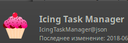
Icing Task Manager — это форк незавершенной ветки разработки Списка окон с апплетами App Grouping, код которого изначально был написан для расширения Список окон оболочки GNOME Shell.
Icing Task Manager напоминает панель задач Windows 7 или KDE Plasma. И также как в этих дистрибутивах отображает на панели список окон с группировкой приложений, и превью открытых окон, а также отображает на значке приложения с несколькими открытыми окнами цифру количества открытых окон приложения.
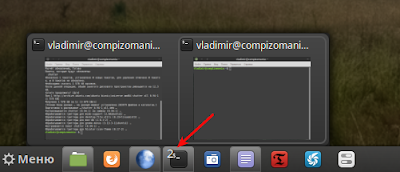
Значки открытых приложений Icing Task Manager подсвечиваются.
Закрепление значков на панели осуществляется двумя способами.
1. Когда приложение открыто, его значок отобразится на панели. Правый клик на значке открывает контекстное меню, где нужно выбрать - Прикрепить.
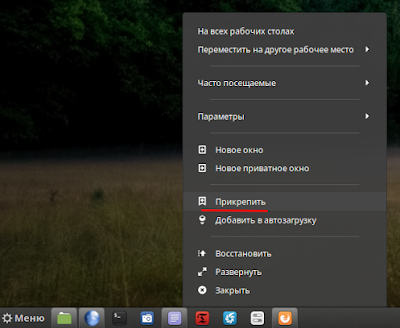
2. Значок на панели закрепляется после простого захвата и перетаскивания в нужное место апплета.
Установка аппрета Icing Task Manager в Linux Mint 19 Cinnamon
Установка новых апплетов производится из программы Апплеты в Параметрах системы, либо правый клик на любом свободном пространстве системной панели и в открывшемся контекстном меню выберите - Добавить апплеты на панель.
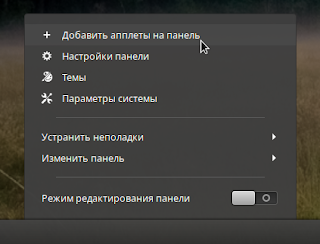
Когда откроется окно Апплеты, перейдите на вкладку Загрузка и в открывшемся дополнительном окне нажмите кнопку Да.
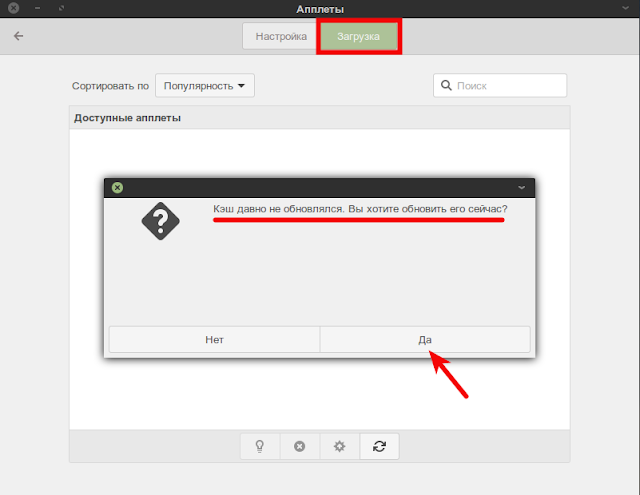
После загрузки дополнительных апплетов из сети, найдите и установите апплет Icing Task Manager.
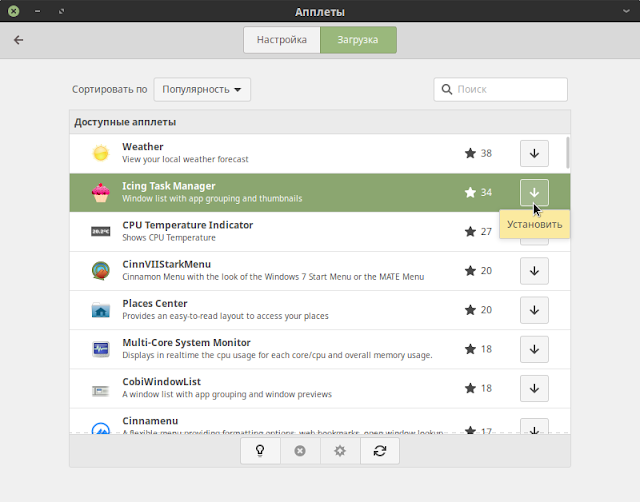
Теперь перейдите в вкладку Настройка, активируйте строку с апплетом и нажмите на кнопке с знаком + (плюс), чтобы добавить его на панель.
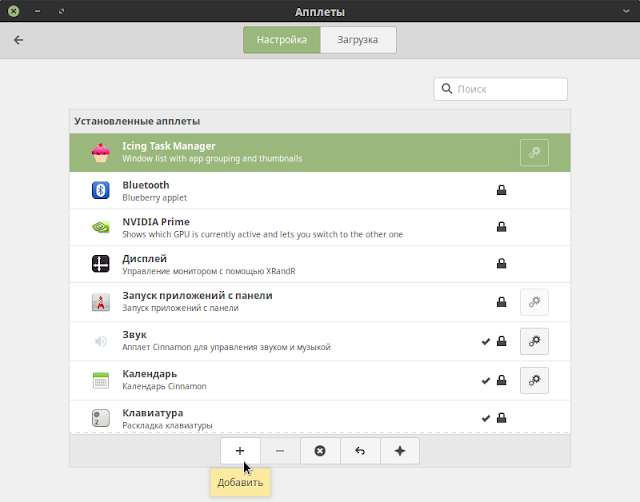
Первоначально все добавленные апплеты располагаются рядом с системным треем. Чтобы установить его в нужное место, правый клик на системной панели и в контекстном меню передвиньте флажок в параметре Режим редактирования панели.
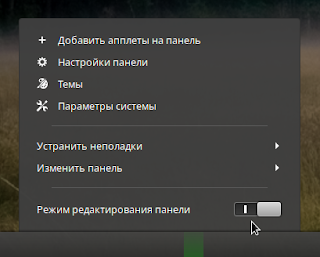
Далее захватите апплет с открытым окном/окнами и переместите его к апплету Меню.
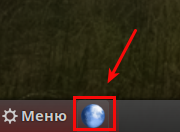
Примечание. После перемещения апплета Icing Task Manager, не забудьте передвинуть флажок Режим редактирования панели в настройках панели в исходное положение, иначе вы не сможете управлять панелью.
Теперь вы можете удалить апплеты Список окон и Запуск приложений с панели.
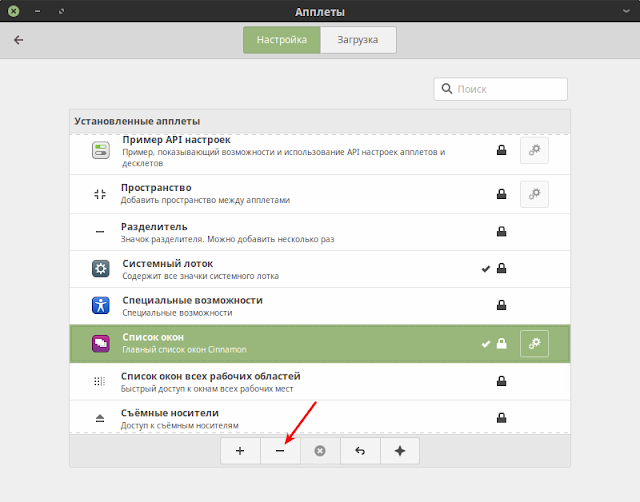
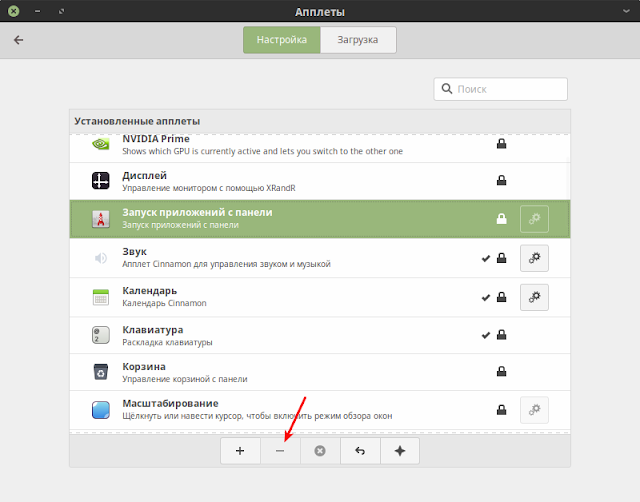
Вот и всё. Наполняйте значками запуска предпочитаемых приложений апплет Icing Task Manager, как описывалось в начале статьи.
Откройте настройки апплета Icing Task Manager и настройте его на своё усмотрение.
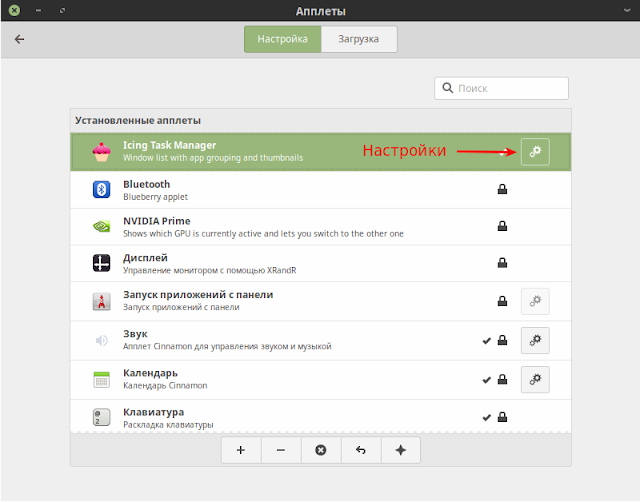
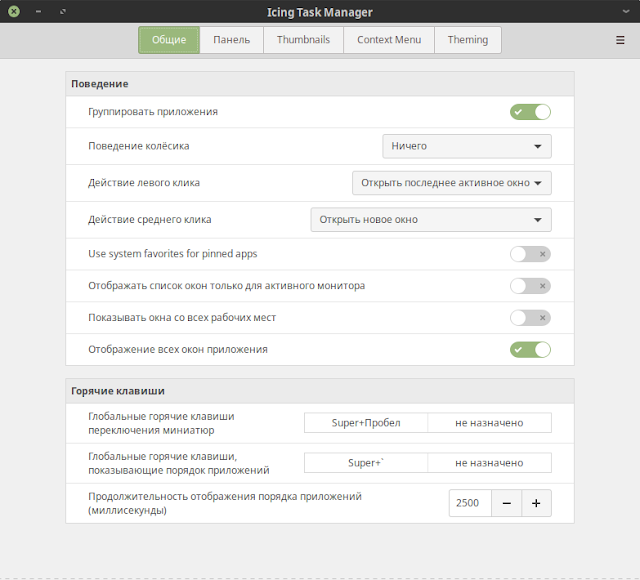
Местоположение значков в апплете меняется перетаскиванием.
Удачи.
P.S. Если у вас появились вопросы по данной статье, обсудить их можно на нашем форуме:
http://compizomania.54672.x6.nabble.com/Icing-Task-Manager-Linux-Mint-19-Cinnamon-td6995.html





























